SharePoint OnlineとNASを同期2~グッドシンクコントロールセンターの準備~
まず、グッドシンクアカウントを作成します。
下記URLにメールアドレスとパスワードと名前を入力して、グッドシンクアカウントを作成します。
https://www.goodsync.com/manage/add-user-form
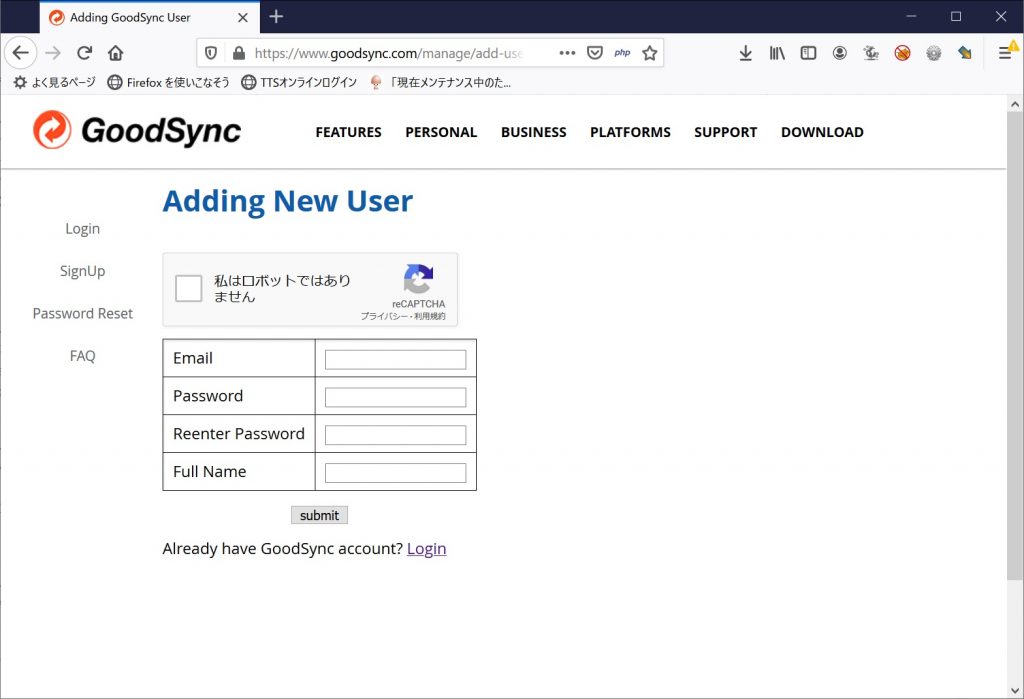
確認メールが送信されるので、承認リンクをクリックします。
次に下記URLより、グッドシンクコントロールセンターの無料トライアルを申し込みます。
https://jobs.goodsync.com/ui/signup
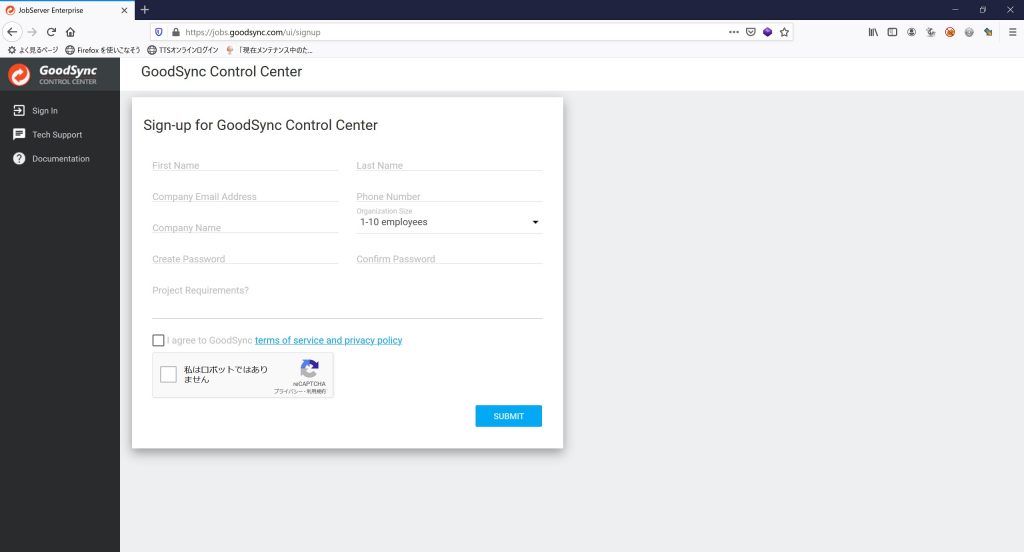
こちらも確認メールが送信されるので、承認リンクをクリックします。
登録が完了したら、下記URLよりログインできます。
https://jobs.goodsync.com/ui/user-login
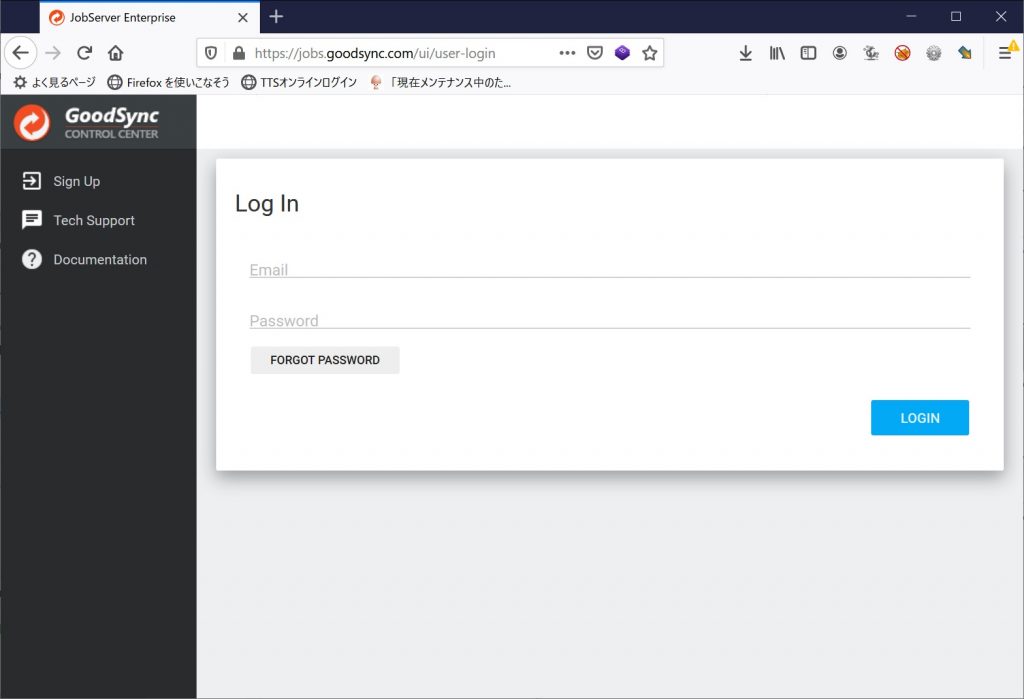
こちらも確認メールが送信されるので承認リンクをクリックします。
申し込みが完了したら、下記URLよりグッドシンクコントロールセンターのログイン画面にアクセスします。
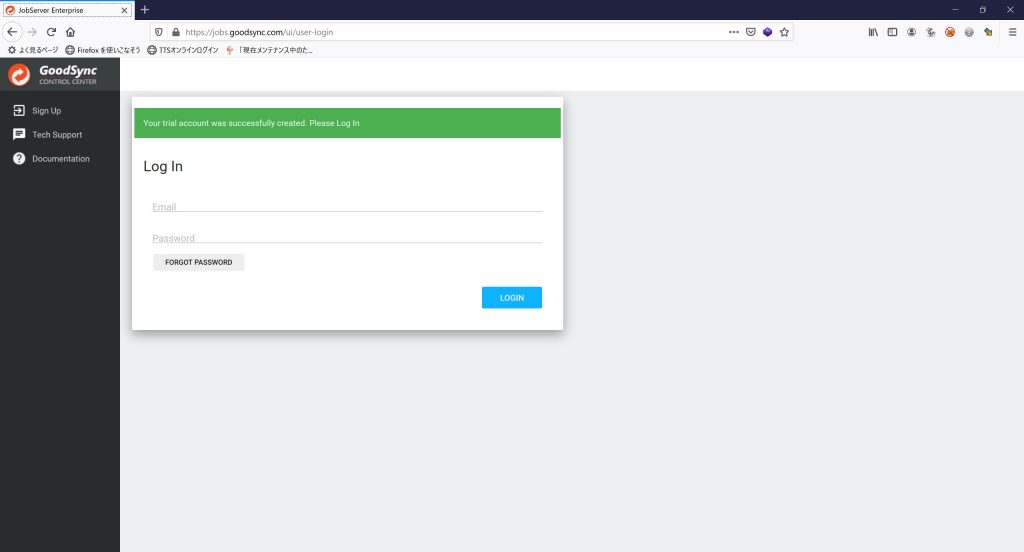
下記画面が表示されたらログイン成功です。
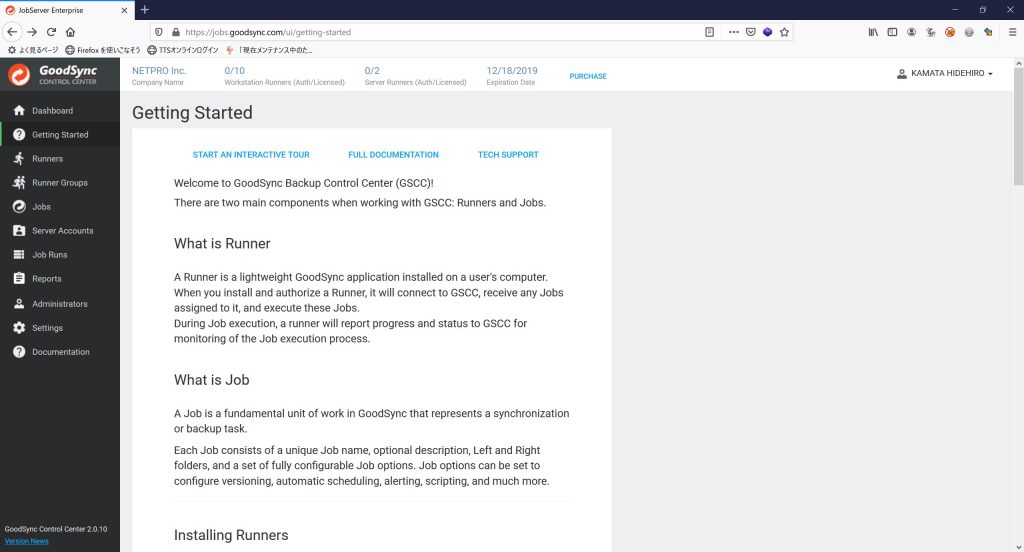
・SharePoint OnlineとNASを同期1~概要編~
・SharePoint OnlineとNASを同期2~グッドシンクコントロールセンターの準備~(このページ)
・SharePoint OnlineとNASを同期3~NAS(Synology)にグッドシンクサーバーをインストール~
・SharePoint OnlineとNASを同期4~NAS(Synology)にグッドシンクCCランナーをインストール~
・SharePoint OnlineとNASを同期5~管理用PCにグッドシンクエンタープライズワークステーションをインストール~
・SharePoint OnlineとNASを同期6~グッドシンクコントロールセンターの設定~
